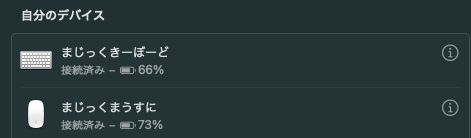経緯
Magic Keyboard(A1644) と Magic Mouse 2(A1657) を格安で購入したが、同時に1台のMacbookとしかペアリングできなかった...
これじゃあ会社のmacと私用のmacでいちいちペアリングとアンペアリングを繰り返さないと使えないよ!
やること
blueutilというツールでコマンドラインからbluetoothを操作して複数のMacbook間でMagicKeyboardとMagicMouseのペアリング/アンペアリングをコマンド一発でできるようにする
やり方
私用のPC -> PC1
会社のPC -> PC2
とします
1. PC1にMagicKeyboardとMagicMouseを接続する
接続したら設定.appとかでわかりやすく名前をつけておくといいです
2. PC1でblueutilの設定
blueutilをhomebrewでインストールします
brew install blueutil
ペアリングされたデバイスの一覧を確認してMACアドレスを控えます
(**-**-**-**-**-**の部分です)
blueutil --paired
address: **-**-**-**-**-**, connected (master, 0 dBm), not favourite, paired, name: "まじっくきーぼーど", recent access date: 2023-12-15 10:25:40 +0000
address: **-**-**-**-**-**, connected (master, -61 dBm), not favourite, paired, name: "まじっくまうすに", recent access date: 2023-12-15 10:25:40 +0000
~/.zshrcとかでエイリアスを張ります
**-**-**-**-**-**をキーボードとマウスのものに置き換えて使用してください
# magickeyboard, magicmouseの切断
alias 仕事の時間だ!!='blueutil --unpair **-**-**-**-**-** && blueutil --unpair **-**-**-**-**-**'
# magickeyboard, magicmouseの接続
alias ただいま='blueutil --connect **-**-**-**-**-** && blueutil --connect **-**-**-**-**-**'
仕事の時間だ!!でアンペアリングして、ただいまでペアリングします。
仕事の時間になったらPC1から切断してPC2の方で接続する感じです。
3. PC2でも同じことをする
PC2でも同様にblueutilをインストールしてください。
MACアドレスはデバイスに割り当てられているので同じものを使用できます。
エイリアスもいい感じに設定します。
# magickeyboard, magicmouseの切断
alias お疲れ様です='blueutil --unpair **-**-**-**-**-** && blueutil --unpair **-**-**-**-**-**'
# magickeyboard, magicmouseの接続
alias おはようございます='blueutil --connect **-**-**-**-**-** && blueutil --connect **-**-**-**-**-**'
便利です
始業前に私用PCで仕事の時間だ!!、会社PCでおはようございます
終業時に会社PCでお疲れ様です、私用PCでただいま
のように運用します。
これでリモートワークでも上手に気持ちを切り替えられますね。挨拶って素晴らしいです。
昔の機器でも工夫次第で安く買えて楽に使えるのでいいですね
(「エイリアス日本語でいけるんか...」という気持ちになった)